NFS配置部署(完整版)
来源:互联网 发布:医院排队叫号系统源码 编辑:程序博客网 时间:2024/06/06 07:35
一、准备阶段:(客户端和服务端)
CentOS release 6.6 (Final)[root@NFS-server ~]# uname -r #查看系统内核版本2.6.32-504.el6.x86_64[root@NFS-server ~]# uname -m #查看系统是否64位x86_64二、NFS服务端所需的软件列表
nfs-utils:这个是NFS服务主程序(包含rpc.nfsd、rpc.mountd、daemons)
rpcbind:这个是CentOS6.X的RPC主程序(CentOS5.X的为portmap)
三、检查软件是否安装
[root@NFS-server ~]# rpm -qa nfs-utils rpcbind #检查安装的软件包rpcbind-0.2.0-12.el6.x86_64nfs-utils-1.2.3-70.el6_8.2.x86_64<如果没有安装在系统中通过yum 命令进行安装以上两个包>
[root@NFS-server ~]# yum install -y nfs-utils rpcbind #安装上述所需的两个软件包四、启动NFS服务端相关服务
---开启rpcbind服务
[root@NFS-server ~]# /etc/init.d/rpcbind status #查询rpcbind服务状态并启动rpcbind (pid 1281) is running...COMMAND PID USER FD TYPE DEVICE SIZE/OFF NODE NAMErpcbind 1281 rpc 6u IPv4 10766 0t0 UDP *:sunrpcrpcbind 1281 rpc 8u IPv4 10769 0t0 TCP *:sunrpc (LISTEN)rpcbind 1281 rpc 9u IPv6 10771 0t0 UDP *:sunrpcrpcbind 1281 rpc 11u IPv6 10774 0t0 TCP *:sunrpc (LISTEN)tcp 0 0 0.0.0.0:111 0.0.0.0:* LISTEN 1281/rpcbindtcp 0 0 :::111 :::* LISTEN 1281/rpcbindudp 0 0 0.0.0.0:608 0.0.0.0:* 1281/rpcbindudp 0 0 0.0.0.0:111 0.0.0.0:* 1281/rpcbindudp 0 0 :::608 :::* 1281/rpcbindudp 0 0 :::111 :::* 1281/rpcbind[root@NFS-server ~]# chkconfig --list rpcbind #检查rpcbind自启动情况rpcbind 0:off 1:off 2:on 3:on 4:on 5:on 6:off[root@NFS-server ~]# rpcinfo -p localhost #查看NFS服务项rpc服务器注册的端口信
<这个是还未启动NFS服务的rpcbind状态>
---启动NFS服务
[root@NFS-server ~]# /etc/init.d/nfs status #查看NFS服务并启动rpc.svcgssd is stoppedrpc.mountd is stoppednfsd is stoppedrpc.rquotad is stopped[root@NFS-server ~]# /etc/init.d/nfs startStarting NFS services: [ OK ]Starting NFS quotas: [ OK ]Starting NFS mountd: [ OK ]Starting NFS daemon: [ OK ]Starting RPC idmapd: [ OK ]
[root@NFS-server ~]# lsof -i :2049 #查看NFS端口启动(NFS默认端口为2049)[root@NFS-server ~]# netstat -lntup|grep 2049 #查看NFS端口启动(NFS默认端口为2049)tcp 0 0 0.0.0.0:2049 0.0.0.0:* LISTEN -tcp 0 0 :::2049 :::* LISTEN -udp 0 0 0.0.0.0:2049 0.0.0.0:* -udp 0 0 :::2049 :::* -[root@NFS-server ~]# rpcinfo -p localhost #启动NFS过后rpcbind服务已经启用了对NFS的端口映射
<这个是启动FNS服务过后 的rpcbind的状态>
[root@NFS-server ~]# chkconfig --list nfs #查看nfs的开机自启动情况nfs 0:off 1:off 2:on 3:on 4:on 5:on 6:off[root@NFS-server ~]# chkconfig nfs on #让NFS开机自启动由于在NFS服务过程中,必须先启动rpcbind,再启动nfs,这样才能让NFS在rpcbind上注册成功
[root@NFS-server ~]# less /etc/init.d/rpcbind #查看rpcbind服务启动详情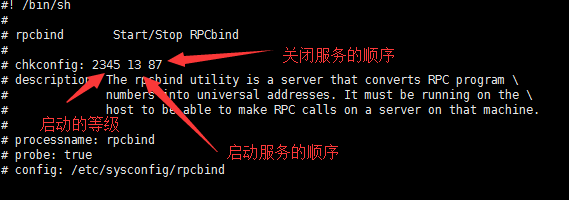
同理我们查看nfs服务的自启动详情
[root@NFS-server ~]# less /etc/init.d/nfs
<由上面可以看出系统默认会让rpcbind服务先启动,再启动nfs服务,但是在实际生产环境中,我们最好不要用chkconfig来控制服务的开机自启动,我们生产环境中我们一般用rc.local来管理。主要是为了方便以后查阅哪些服务开机自己,并且能控制先后顺序,如图>
<为了规范化我们用rc.local来管理开机自启动>
[root@NFS-server ~]# vi /etc/rc.local
NFS服务常见进程的详细说明
我们可以重NFS服务的启动过程看到以下几个进程:

rpcuser 1303 1 0 Nov22 ? 00:00:00 rpc.statd #检查文件一致性root 1512 2 0 Nov22 ? 00:00:00 [rpciod/0]rpc 2723 1 0 02:43 ? 00:00:00 rpcbindroot 2896 1 0 02:56 ? 00:00:00 rpc.rquotad #磁盘配额进程root 2901 1 0 02:56 ? 00:00:00 rpc.mountd #权限管理验证等root 2908 2 0 02:56 ? 00:00:00 [nfsd4]root 2909 2 0 02:56 ? 00:00:00 [nfsd4_callbacks]root 2910 2 0 02:56 ? 00:00:00 [nfsd]root 2911 2 0 02:56 ? 00:00:00 [nfsd]root 2912 2 0 02:56 ? 00:00:00 [nfsd]root 2913 2 0 02:56 ? 00:00:00 [nfsd] #NFS主进程,管理登入,身份判定root 2914 2 0 02:56 ? 00:00:00 [nfsd]root 2915 2 0 02:56 ? 00:00:00 [nfsd]root 2916 2 0 02:56 ? 00:00:00 [nfsd]root 2917 2 0 02:56 ? 00:00:00 [nfsd]root 2948 1 0 02:56 ? 00:00:00 rpc.idmapd #名称映射<如果对上述进程不明白可以 用man命令查阅帮助信息,如 “man rpc.statd”>
五、配置NFS服务端
前面介绍了NFS的启动,接下来我们配置NFS服务端的配置
/etc/exports 是NFS程序的配置文件。并且默认为空
/etc/exports文件的配置格式为:
NFS共享目录 NFS客户端地址1(参数1,参数2,参数3......) 客户端地址2(参数1,参数2,参数3......)
NFS共享目录 NFS客户端地址(参数1,参数2,参数3......)

<我们在此共享给 192.168.1.0/24所有主机,>
<man exports 查看 例子和参数详情。如下:>

配置完成exports后平滑重启NFS服务 ,下面两条命令等同
[root@NFS-server ~]# /etc/init.d/nfs reload[root@NFS-server ~]# exportfs -r[root@NFS-server ~]# showmount -e 127.0.0.1 #查看本机挂载情况<必须先启动rpcbinc 再启动nfs才会显示正确>
允许192.168.1.0/24段的地址来挂在本机的/data目录

[root@NFS-server ~]# mount -t nfs 192.168.1.5:/data /mnt #在本机测试挂载
<我们用客户机器进行挂载并测试>
<挂在过后由于权限问题,我们不能再/mnt里面进行编辑删除新增文件等操作。接下来为/data目录进行权限的设置>
六、配置NFS客户端
客户端也需要安装rpcbind和nfs-utils软件,并且设置开机自启动。(只需要启动rpcbind即可)
然后再进行如下操作

<自此,我们配置成功,但是别高兴。我们只是挂载动作完成了,但是我们没有权限对挂载的目录进行各种操作。>
接下来我们在服务端配置如下命令,给/data目录添加nfsnobody权限。

[root@NFS-server ~]# cat /var/lib/nfs/etab #查看一条配置的详细信息
现在我们可以对挂载目录进行各种操作,但是还没有完。我们需要把挂载命令放在rc.local里面,
我们不要把挂载命令放在fstab,因为fstab比网络先启动,会出现挂载不上网络NFS
-------------------------------------------------------------------------------------------------------
WINDOWS客户端的配置
现在我们客户端和服务端的NFS配置都已经完成,多台客户端同上的客户端操作,
如果是WINDOWS客户端,我们需要在程序和功能里面启用 NFS客户端。

Windows 7 连接 NFS Server:
控制面板——所有控制面板项——程序和功能——勾选NFS服务,NFS客户端
CMD 进入命令行
mount ip:/www/abc/ z:
其它不支持直接连接NFS Server的windows,可以在系统上面安装SFU (Windows Services for UNIX),点开始–>点程序–>点Windows Services for UNIX–>Korn Shell
mount ip:/www/abc/ z:
------------------------------------------------------------------------------------------------------
总结NFS服务的配置过程:
--服务端--
1.安装软件
yum install -y nfs-utils rpcbind
2.启动服务(先启动rpcbind)
/etc/init.d/rpcbind start
/etc/init.d/nfs start
3.设置开机自启动
chkconfig nfs on
chkconfig rpcbind on
修改rc.local
4.配置NFS服务
echo "/data 192.168.1.5/24(rw,sync)"
mkdir -p /data
chown -R nfsnobody.nfsnobody /data
5.重新加载服务
/etc/init.d/nfs reload 或者 exportfs -r
6.检查或测试挂载
showmount -e localhost
mount -t nfs 192.168.1.5:/data /mnt
--客户端-
1.安装软件
yum install -y nfs-utils rpcbind
2.启动rpcbind
/etc/init.d/rpcbind start
3.配置开机自启动
chkconfig rpcbind on
或者修改rc.local
4.测试服务端共享情况
show -e 192.168.1.5
5.挂载
mkdir -p /data
mount -t nfs 192.168.1.5:/data /data
6.测试是否有读写权限
-----------------------------------------------------------------------------------------------
常见错误
1.df -h 检查服务端的NFS服务是不是启动成功,
2.确认NFS客户端showmount是否OK。
3.确认rpcbind上是否有NFS注册,(rpcbind必须先启动)
3.确认网络是否通畅
4.确认是否因为防火墙挡住(一般内网不需要开启防火墙,在出口加防火墙就够了)
-----------------------------------------------------------------------------------------
---------------------------------------------------------------------------------------------------------------------------------------------
阅读全文
0 0
- NFS配置部署(完整版)
- Hadoop2.4.1部署(完整版)
- Hadoop2.4.1部署(完整版)
- Hadoop2.4.1部署(完整版)
- NFS部署
- NFS部署
- nfs部署
- Linux PureFTPd配置(完整版)
- jeecg 分布式部署附件共享问题(linux下配置共享磁盘nfs服务)
- hadoop HA部署(NFS方案)
- 实例解析 Linux操作系统NFS配置部署过程
- nfs pure-ftpd vsftp的快速部署与配置
- Jenkins+Python部署完整版
- 配置网络文件系统(NFS)
- (三)、配置NFS服务器
- mysql主从配置完整版(二进制安装)
- Linux下PureFTPd配置安装(完整版)
- NFS配置
- 关于unity中GUITEXT出现不显示问题
- HashSet存储元素equals() hashCode()方法重写
- 一碗阳春面
- 常用的坐标系统
- 【趣图】产品经理通知程序员,正在运营的产品突然出现了重大漏洞,需要立即修复bug!
- NFS配置部署(完整版)
- update的普通、封装、和类方法的写法!
- 马云《功守道》完整版 网友:天下武功 唯钱不破
- SpringMVC之JSON乱码和XML 解析错误:格式不佳 位置-yellowcong
- 数据结构之--二叉树(Java代码)
- 乐观锁解决高并发
- v+i的一些方案
- 大数据WEB阶段(四)JavaScript
- Unet局域网框架



